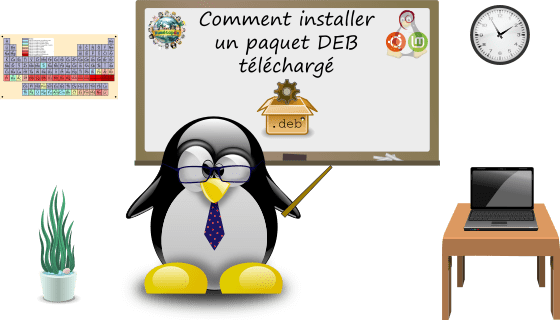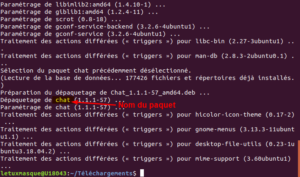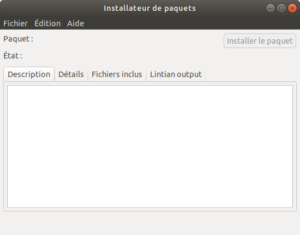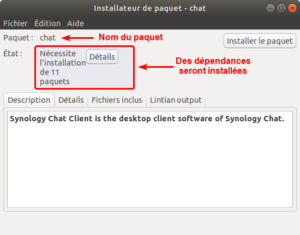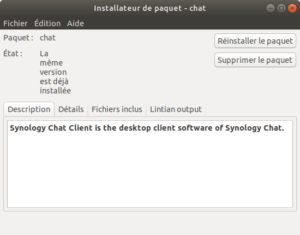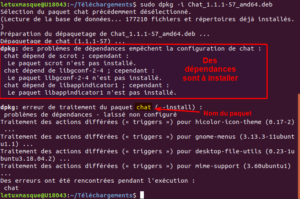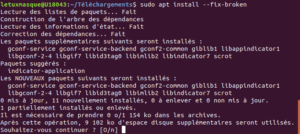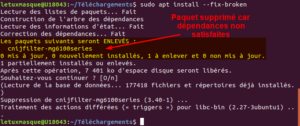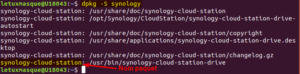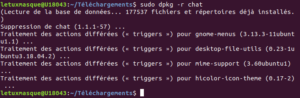Bien que je recommande d’utiliser les dépôts logiciels pour installer vos programmes sur Debian, Ubuntu, Linux Mint ou autre, parfois, il est nécessaire de télécharger un fichier DEB pour installer un logiciel non présent sur un dépôt. Aussi voici plusieurs méthodes (parmi beaucoup d’autres) permettant d’installer un logiciel depuis un fichier DEB déjà téléchargé sur votre machine.
Table des matières
Prérequis
- le compte utilisé doit être administrateur
Installer un logiciel depuis un fichier DEB avec GDebi
Gdebi est un logiciel permettant d’installer les logiciels au format Debian. Il peut s’utiliser en ligne de commande ou via une interface graphique. Il présente l’avantage d’avoir une gestion automatique des dépendances :
- si elles sont disponibles sur les dépôts de votre distribution, il les téléchargera et les installera automatiquement.
- sinon il vous indiquera celles qui manquent et alors il faudra les installer manuellement…
Il est disponible sur les dépôts de Debian et ses dérivés. Linux Mint l’intègre même de base…
Toutefois, dans Ubuntu 20.04, il ne semble plus fonctionner correctement… Il faudra alors privilégier une autre méthode.
Installation de GDebi
Pour l’installer, faites :
sudo apt install gdebi-coreou, si vous voulez l’utiliser avec l’interface graphique (uniquement sous GNOME, XFCE, MATE, Cinnamon et tout environnement GTK mais ne fonctionne pas avec KDE ou LXQt) faites :
sudo apt install gdebigdebi-core s’installera automatiquement.
Utilisation de GDebi en ligne de commande
Rien de plus simple, dans votre terminal faites :
sudo gdebi /chemin_vers_fichier/mon_fichier.debalors, s’il y en a, vous avez une indication sur les dépendances à installer.
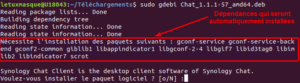
Et si vous êtes d’accord pour continuer, faites o pour continuer l’installation.
Mais, si une dépendance ne peut être satisfaite (non présente sur les dépôts), l’installation s’arrête.
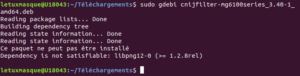
Aussi, notez le nom du paquet installé. Il n’est pas nécessairement le nom du fichier DEB d’installation. Et connaître ce nom permettra de le désinstaller facilement par la suite…
Utilisation GDebi par l’interface graphique
Lancez Gdebi par le menu (Installeur de paquet Gdebi) ou avec la commande :
gdebi-gtkPuis ouvrez le fichier DEB à installer par le menu Fichier > Ouvrir
Vous trouverez dans l’interface plusieurs informations utiles comme le nom du paquet, s’il a des dépendances à installer, etc.
Enfin, pour l’installer, cliquez sur le bouton Installer le paquet.
Aussi, si le paquet est déjà présent, vous pourrez le réinstaller ou le supprimer.
Installer un logiciel depuis un fichier DEB avec dpkg
dpkg est le logiciel de base pour gérer les paquets DEB dans Debian et ses dérivés. Il fonctionne en ligne de commande. Il permet en fonction des arguments de la commande de faire de nombreuses opérations comme installer/désinstaller des paquets, reconfigurer des logiciels, etc.
Mais contrairement à Gdebi, il ne gère pas l’installation automatique des dépendances. Donc, il faudra les installer par la suite pour que votre logiciel fonctionne.
Pour installer un fichier DEB avec dpkg, faites :
sudo dpkg -i /chemin_vers_fichier/mon_fichier.deb-i est l’argument pour installer un paquet
Dans le cas où des dépendances sont nécessaires, vous aurez un message de ce type :
Pour les installer depuis les dépôts, faites :
sudo apt install --fix-brokenou encore
sudo apt install -fSi elles ne peuvent être satisfaites, le paquet sera supprimé…
Aussi, si le logiciel à installer contient plusieurs fichiers DEB dépendant les uns des autres, vous pouvez tous les installer en une fois :
sudo dpkg -i /chemin_vers_fichier/*.deb
*.deb permet de sélectionner et d’installer tous les fichiers DEB présent dans le dossier
Par exemple, si vous téléchargez le paquet LibreOffice pour Debian, Ubuntu, Linux Mint, etc. sur leur site, une fois le paquet décompressé pour l’installer, faites :
sudo dpkg -i chemin_vers_le_dossier/LibreOffice_X.X.X_Linux_x86-64_deb/DEBS/*.debX.X.X est à remplacer par la version de LibreOffice à installer.
Installer un logiciel depuis un fichier DEB téléchargé avec apt ou apt-get
Bien que prévu pour être utilisé avec des dépôts, il est toutefois possible d’utiliser les commandes apt ou apt-get pour installer un fichier DEB téléchargé :
sudo apt install chemin_complet/fichier.debchemin_complet/fichier.deb le chemin doit partir de la racine, par exemple :
sudo apt install /home/utilisateur/Téléchargements/fichier.debDésinstaller un logiciel installé depuis un fichier DEB téléchargé
Un logiciel installé depuis un fichier DEB téléchargé n’apparaitra peut-être pas dans le gestionnaire de logiciels de votre distribution. En effet, ce dernier liste les paquets présents sur les dépôts auxquels il a accès.
Mais pour désinstaller un logiciel, il vous faut connaître le nom du paquet installé (en non le nom du fichier qui a servi pour son installation).
Si vous ne le connaissez pas, vous pouvez toujours tenter de le retrouver avec la commande
dpkg -S expression_cherchée-S indique une recherche des paquets contenant dans leur nom expression_cherchée.
Désinstallation un logiciel avec APT
C’est la méthode la plus simple. De plus, elle est identique à celle utilisée pour désinstaller un paquet provenant d’un dépôt en ligne de commande.
Donc pour désinstaller un logiciel, faites :
sudo apt remove nom_du_paquetsi vous voulez en même temps effacer les fichiers de configurations, faites :
sudo apt purge nom_du_paquetou encore, pour un nettoyage plus complet (suppression des dépendances inutiles et des fichiers de configuration)
sudo apt autoremove --purge nom_du_paquetDésinstallation un logiciel avec dpkg
dpkg permet aussi de désinstaller des paquets. Faites :
sudo dpkg -r nom_du_paquetou pour effacer aussi les fichiers de configuration associés :
sudo dpkg -P nom_du_paquetPour aller plus loin
- la page du manuel de référence de Debian sur la gestion des paquets (valable aussi pour Ubuntu et autres dérivés)
- toujours sur la documentation Debian la page sur dpkg et la page sur apt (valable aussi pour Ubuntu et autres dérivés)
- la page de GDebi sur Wikipédia